Olgu sul Twitchis voogesitus või laadid YouTube'i Let's Play'sid üles - sinu salvestuste kvaliteet võib olla määrava tähtsusega su edule. Mõne lihtsa seadistusega Streamlabs OBS-is saad oma mängusalvestuste visuaalset kvaliteeti oluliselt parandada. Selles õpetuses olen kokku kogunud parimad meetodid värvikorrektsiooni tõhusaks kasutamiseks. Alustame kohe!
Olulised järeldused
- Värvikorrektsioon on tõhus tööriist videokvaliteetide parandamiseks.
- Seadistusi tuleks teha ettevaatlikult - vähem on tihti rohkem.
- Lihtne enne ja pärast võrreldud aken Streamlabs OBS-is aitab sul muudatusi visualiseerida.
Step 1: Valige stseen ja salvestus
Värvikorrektsiooni alustamiseks peaksite kõigepealt veenduma, et olete valinud õige stseeni, milles teie mängusalvestus toimub. Klõpsake stseenil, mis näitab teie mängu.
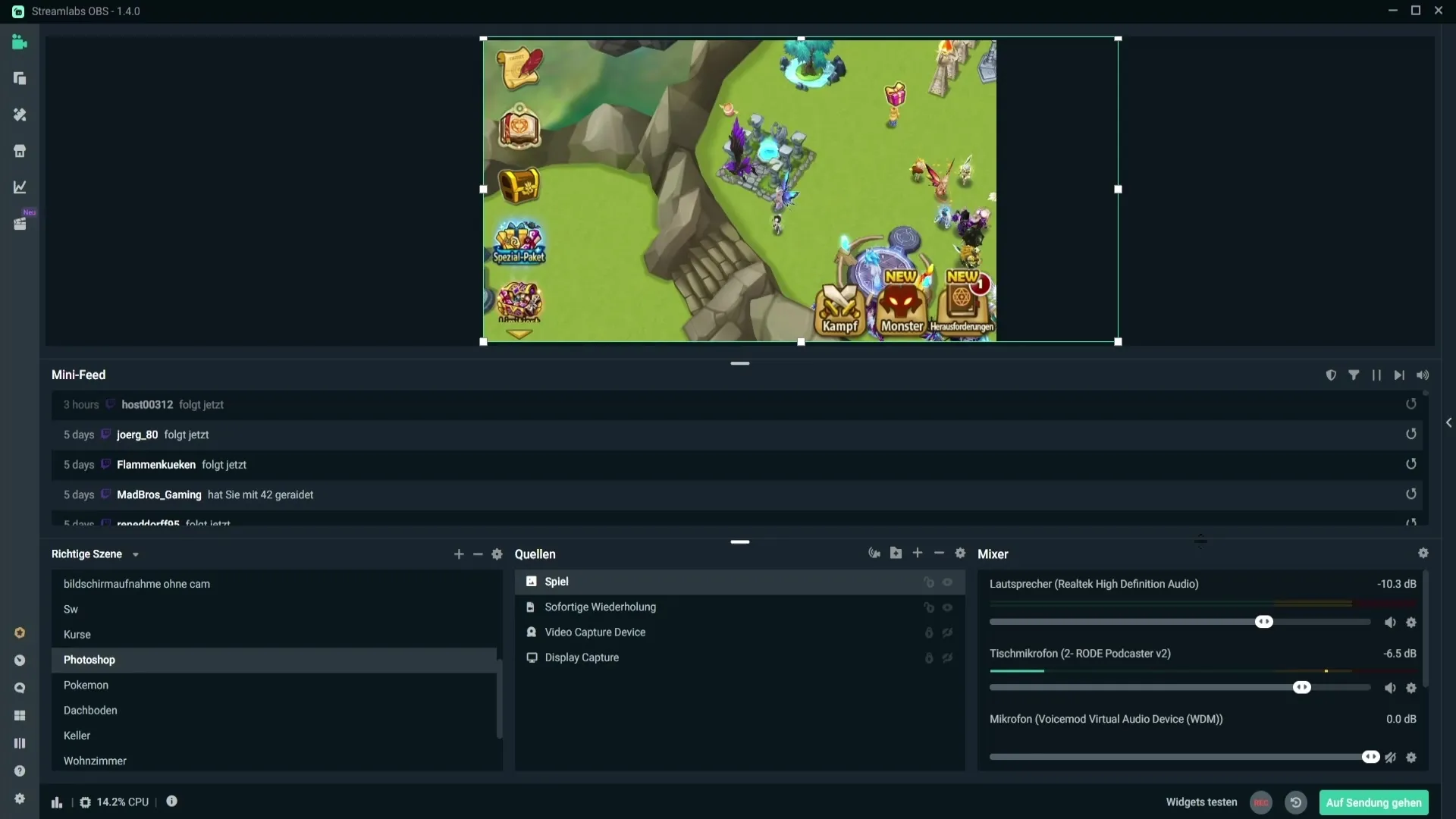
Pärast stseeni valimist paremklõpsake oma mängusalvestuse salvestusel. See avab kontekstimenüü, kus leiame filtrivalikud.
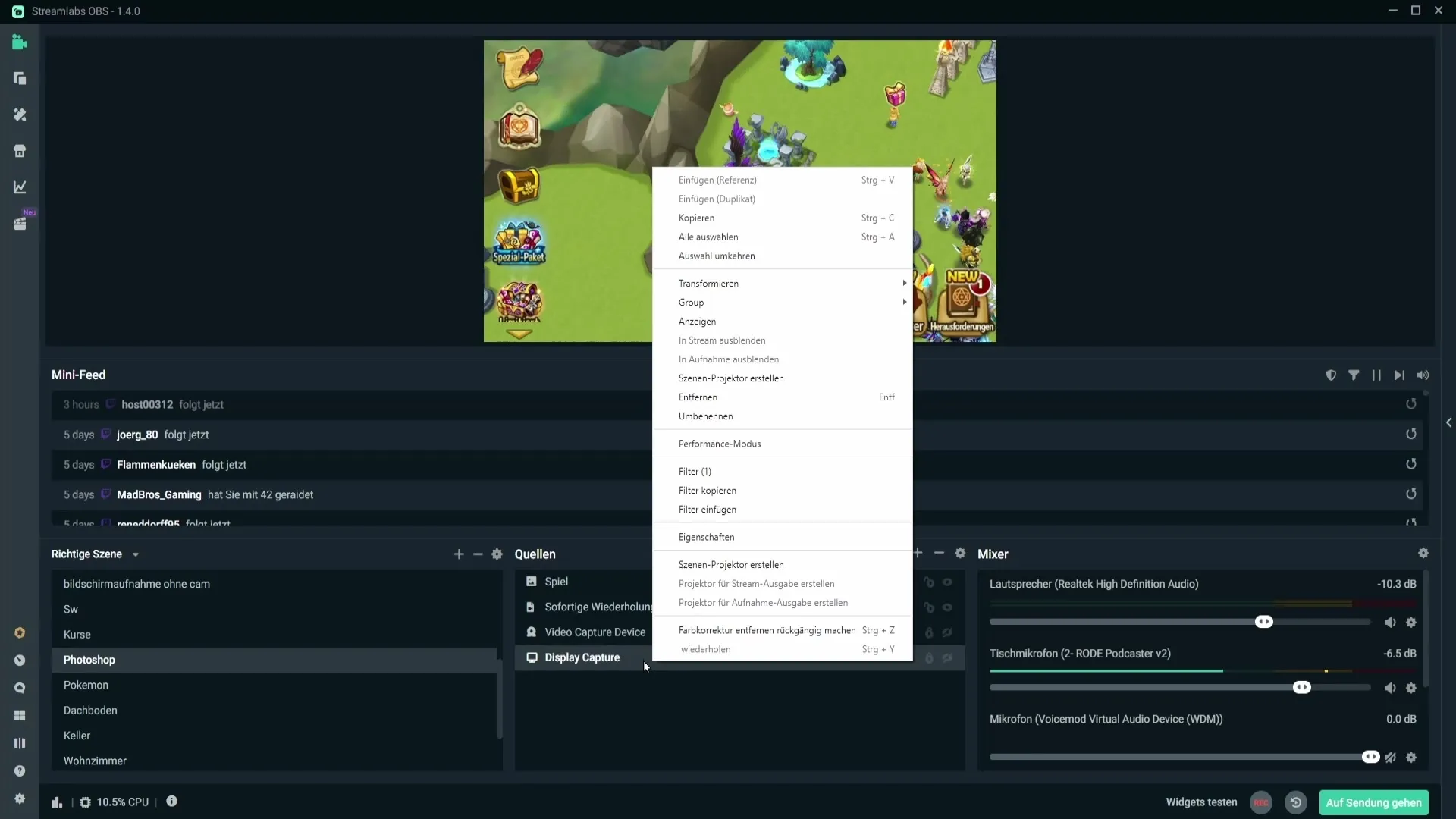
Samm 2: Lisa filter
Kontekstimenüüs näed valikut "Filter". Kliki sellel, et avada filtrihaldus.
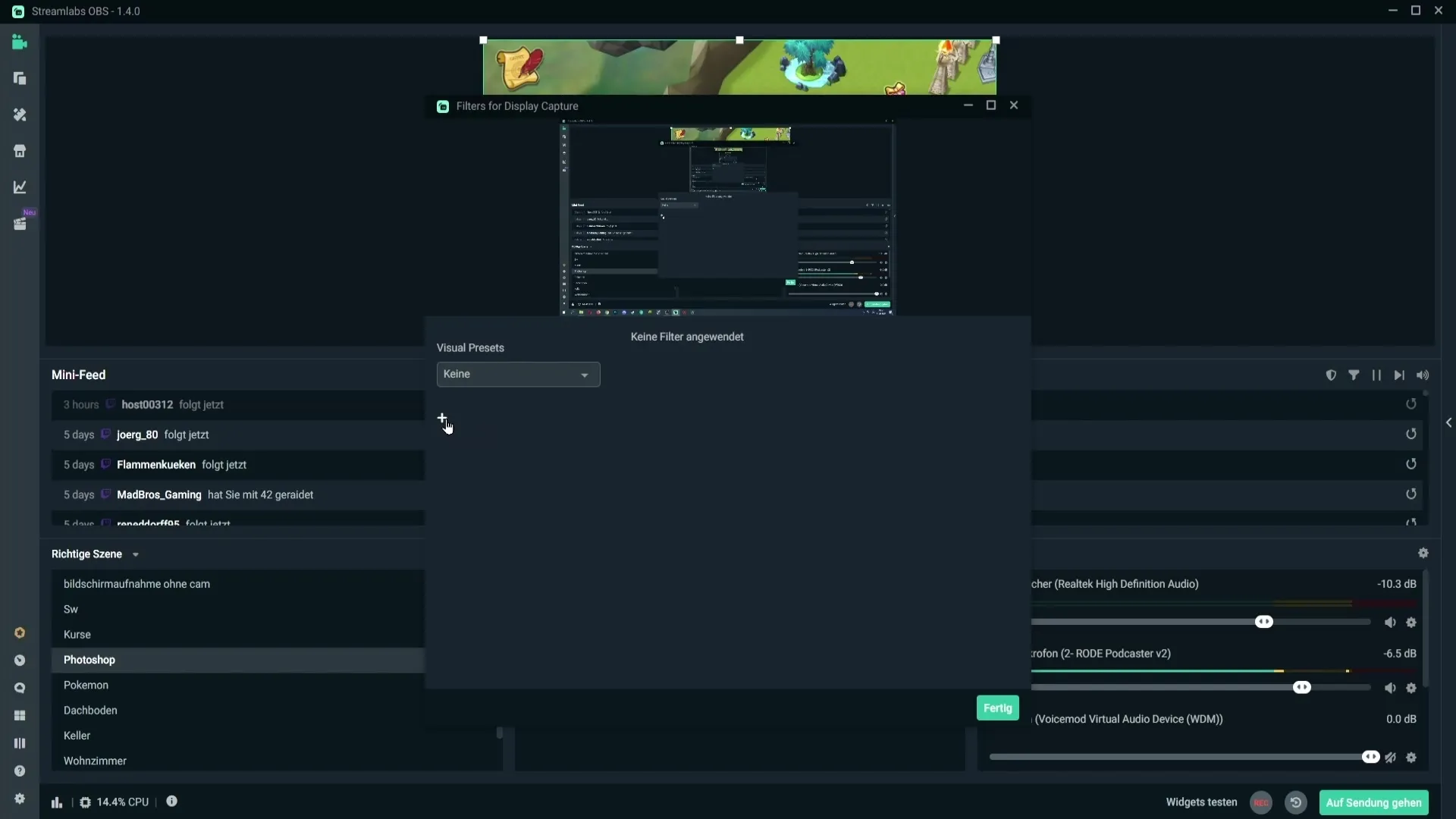
Nüüd soovid sa lisada uue filtri. Kliki plussmärkidel, et näha filtrite tüüpe, ja vali loendist "Värvikorrektsioon". Kinnita oma valik, klikates "Valmis".
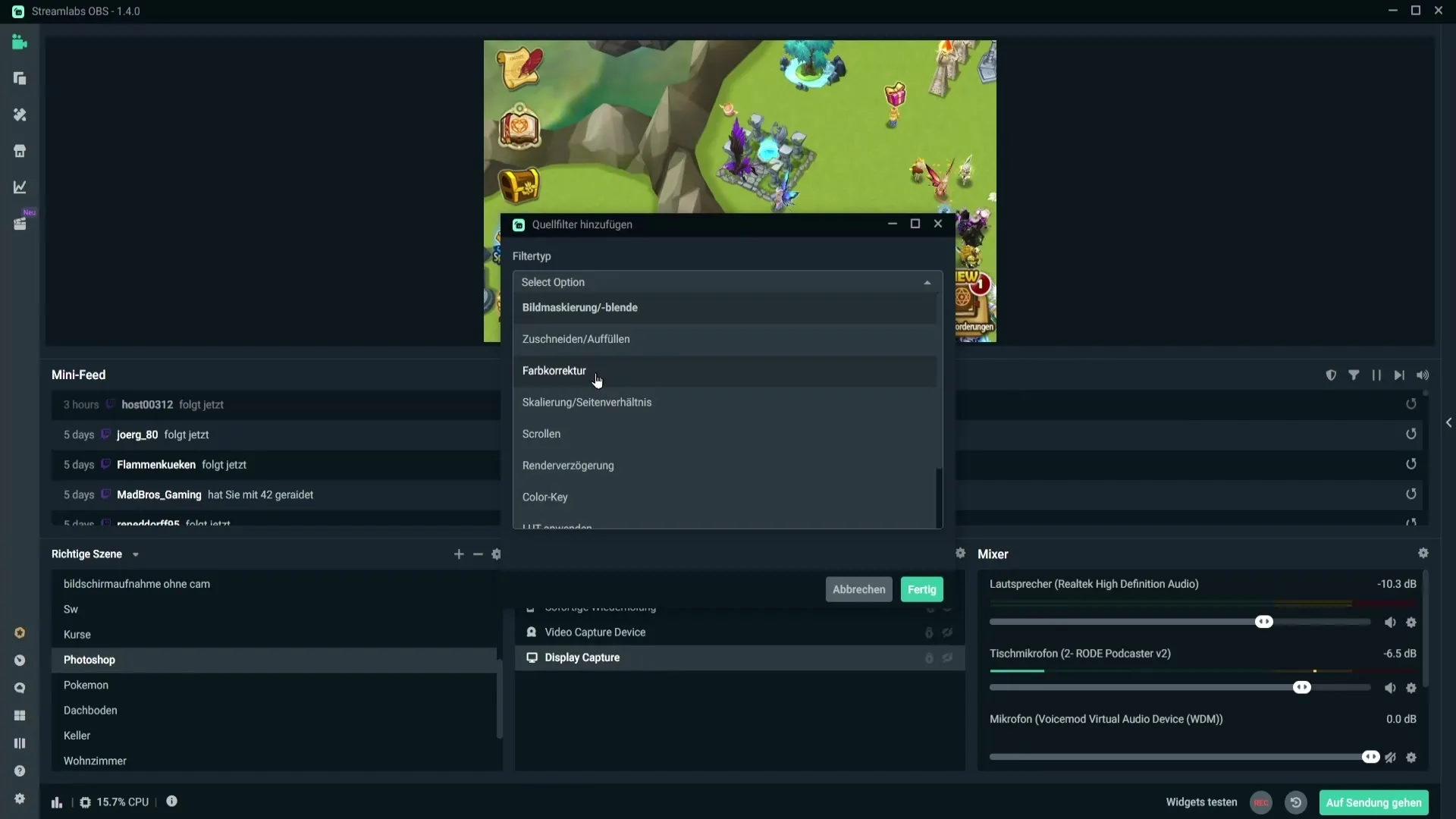
Samm 3: Tehke kohandusi värvikorrektsiooni aknas
Klahvi avamine Värvikorrektsiooni aknas saad katsetada liugureid, et leida parim seade oma video jaoks. Tõmba akent allapoole, et näha oma mängu samal ajal kohanduste tegemisel.
Alustage heledusliuguritega. Kui tõstate liuguri vasakule, muutub pilt tumedamaks. Liiguta seda paremale, et seda helendada. Ole ettevaatlik, et mitte liialdada, et värve ei moonutataks.
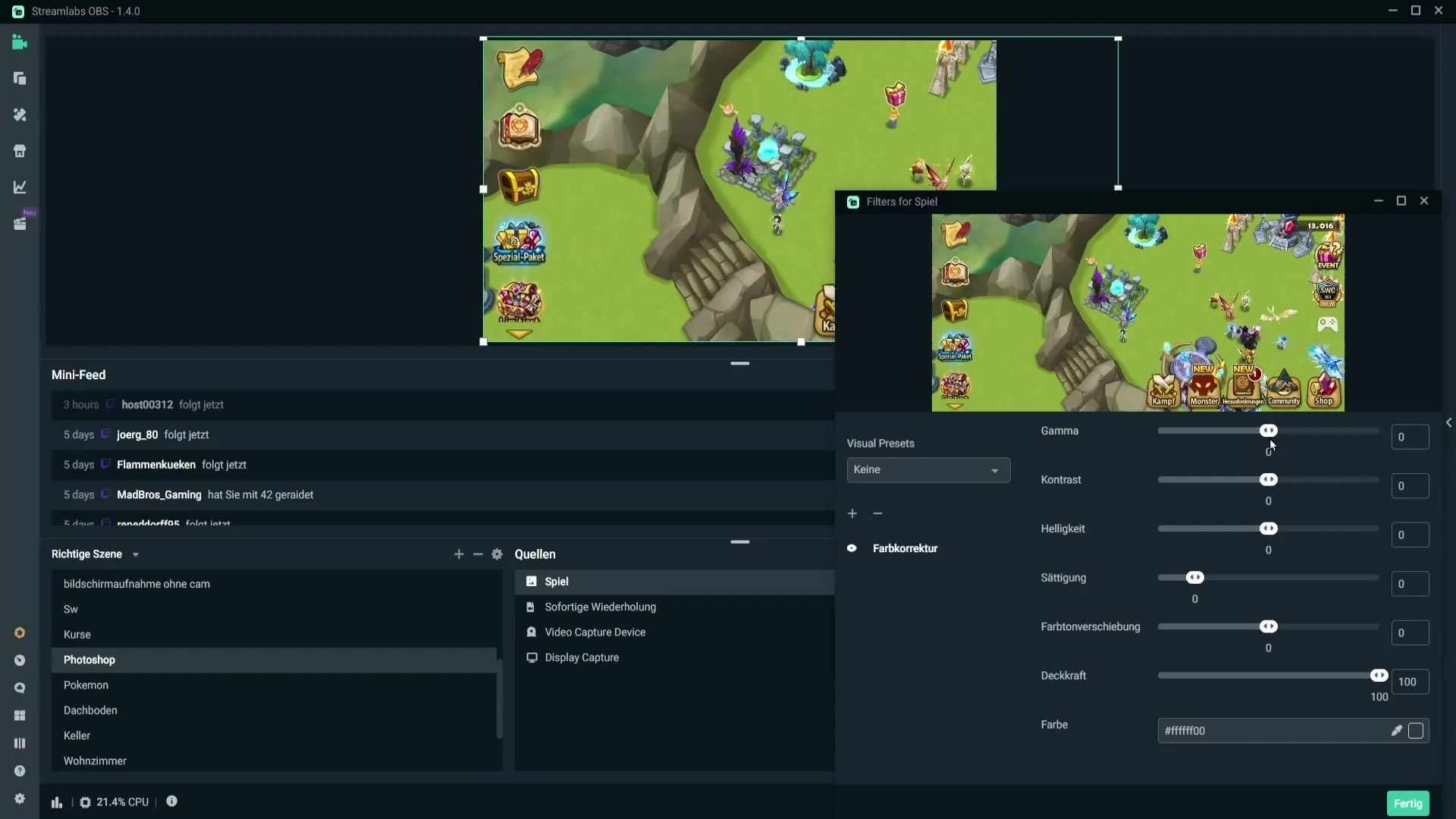
Samm 4: Kontrasti ja muid kohandusi
Kontrasti kohandused toimuvad sarnasel viisil. Kontrollige efekte, kui liigute liuguri miinuse suunas või ülespoole. Katsetage väärtustega, kuni jõuate meeldiva kontrasti. Olge ettevaatlik ja ärge liialdage.
Heleduse puhul kehtib sama põhimõte. Kontrollige, kas pilt näeb välja hea väärtusel 0,02 või soovite proovida teisi väärtusi.
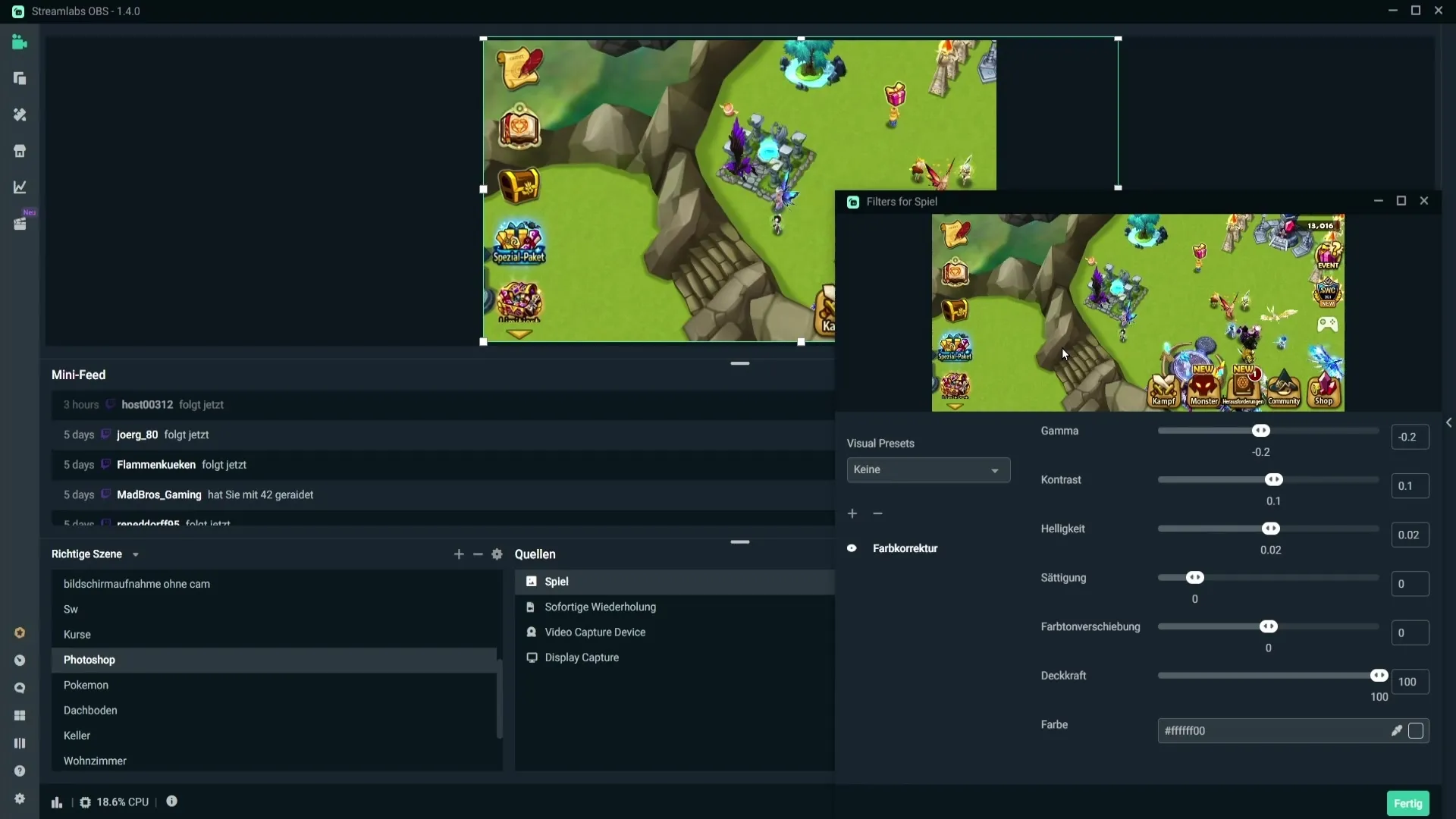
Samm 5: Sättimise suurendamine
Sätetega saad värve intensiivsemaks muuta. Siin tasub veidi ülespoole minna, et suurendada värvi intensiivsust. Umbes 0,08 väärtus võiks siin olla mõistlik.
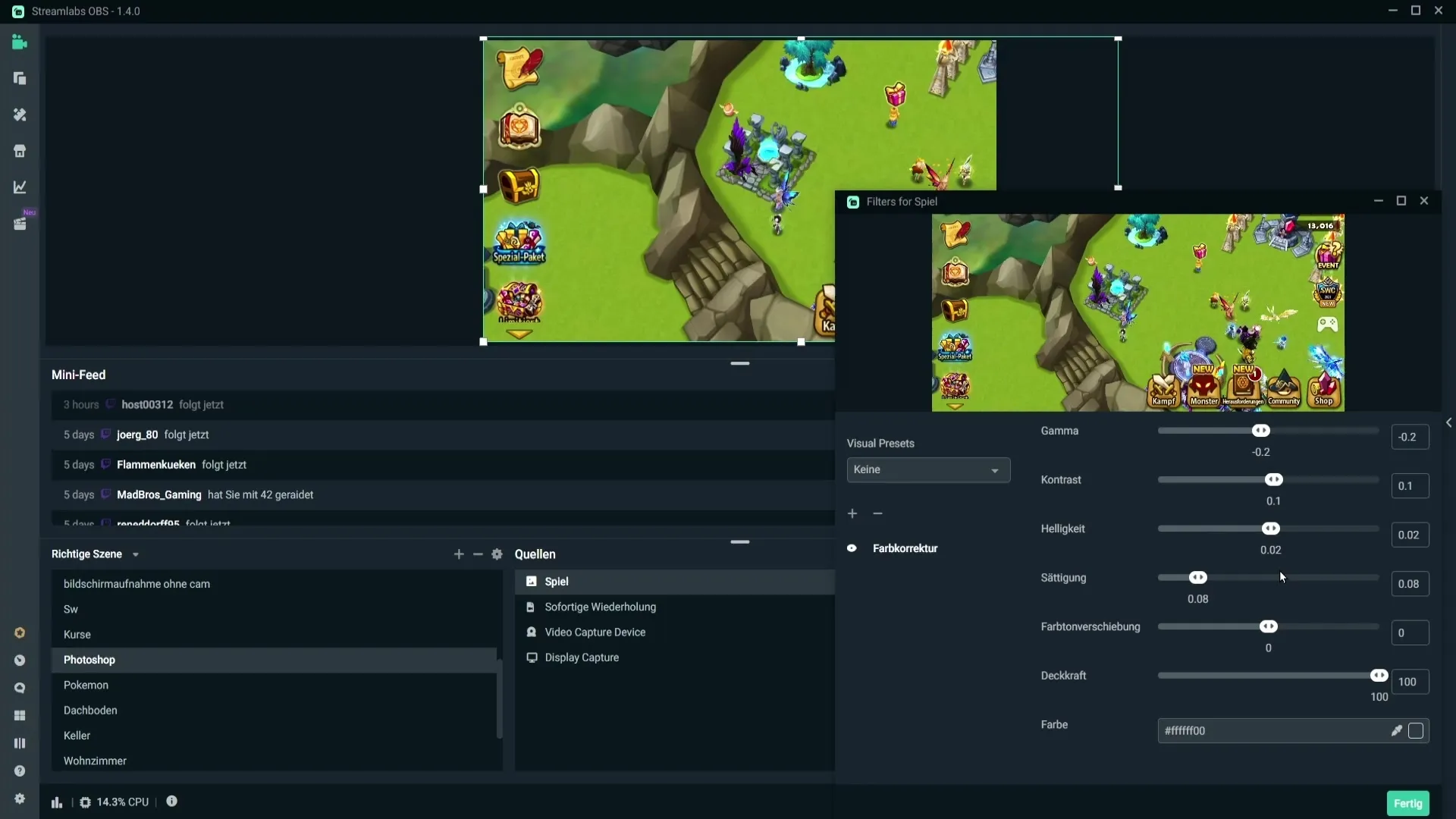
Samm 6: Toonide nihutamine ja läbipaistvus
Toonide nihutamisega saad samuti katsetada. Tõsta liugurit ettevaatlikult üles ja alla ning leia väärtus, mis sulle meeldib. Hoidke läbipaistvust 100% peal, et tagada, et teie mängu taust ei paista läbi.
Samm 7: Enne ja pärast võrdlus
Streamlabs OBS-is on väga kasulik tööriist enne ja pärast komparatiivne väli. Kliki värvikorrektsiooni aknas silmaikoonile, et kiiresti seadetelt vahetada. Niimoodi saad oma kohandusi otse originaaliga võrrelda.
Kui oled oma muutustega rahul, kliki "Valmis". Kui soovid hiljem veel kohandusi teha, saad seda igal ajal teha, lihtsalt minnes tagasi filtrite ja värvikorrektsiooni filtri juurde.
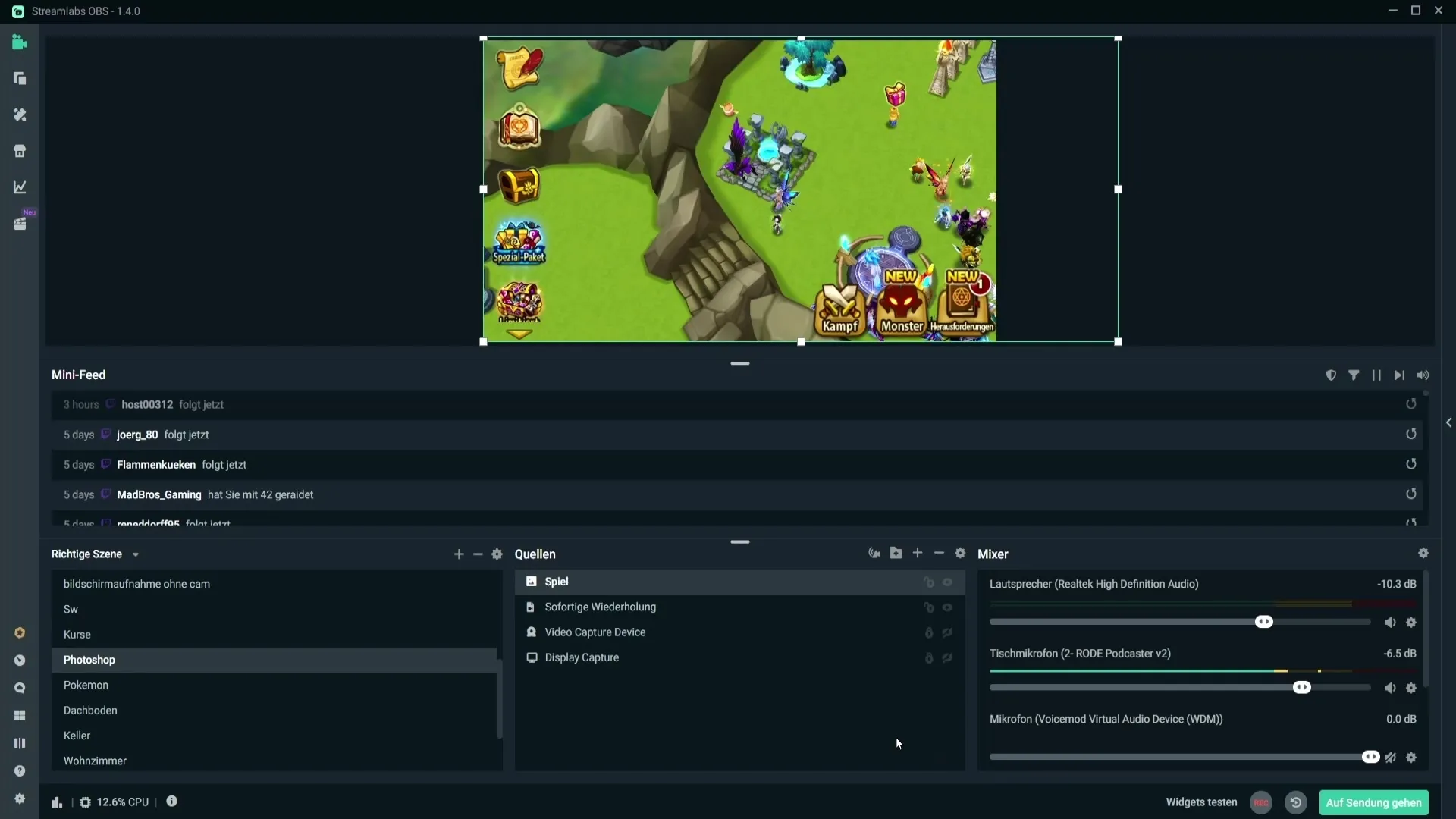
Kokkuvõte – Salvestuse optimeerimine Streamlabs OBS-is
Värvikorrektsioonid Streamlabs OBS-is pakuvad lihtsat ja tõhusat võimalust oma mängusalvestuste visuaalse kvaliteedi oluliseks parandamiseks. Õigete kohandustega saad tagada, et sinu vaatajad saavad muljetavaldava vaatamiskogemuse. Ära unusta: tihti on parem teha vähem, kui liialdada.
Korduma kippuvad küsimused
Mis ma saan teha, kui praegused seaded ei meeldi?Sa saad igal ajal väärtusi lähtestada ja kohandusi uuesti teha.
Kuidas näha võrreldes enne ja pärast värvikorrektsiooni?Värvikorrektsiooni aknas saad klõpsata silmaikoonile, et vahetada originaalsalvestuse ja muudetud versiooni vahel.
Milliseid filtreid peaksin veel kasutama, et oma salvestuste kvaliteeti parandada?Lisaks värvikorrektsioonile võid kaaluda ka teravustamisfiltreid või müravähendust.


